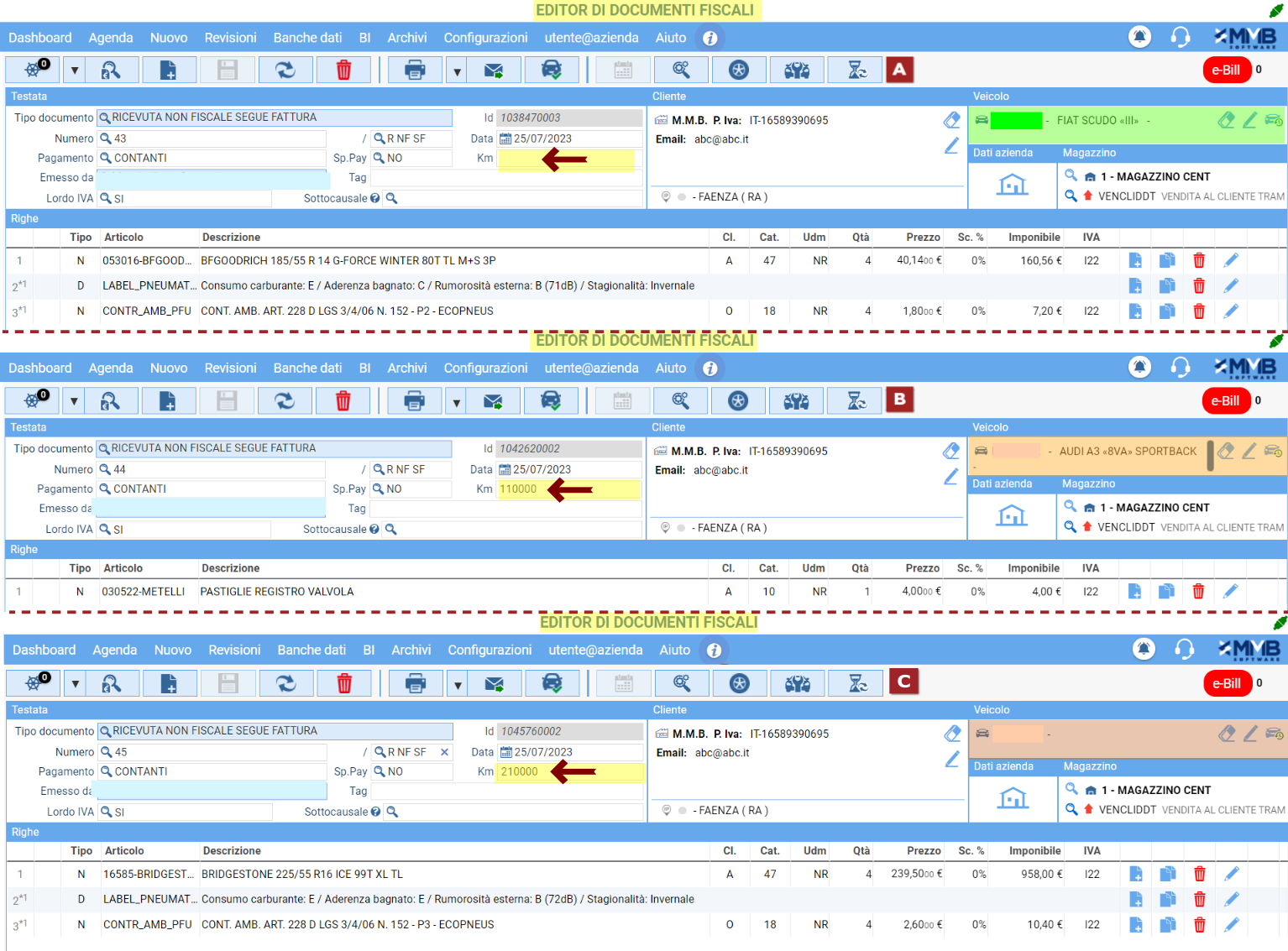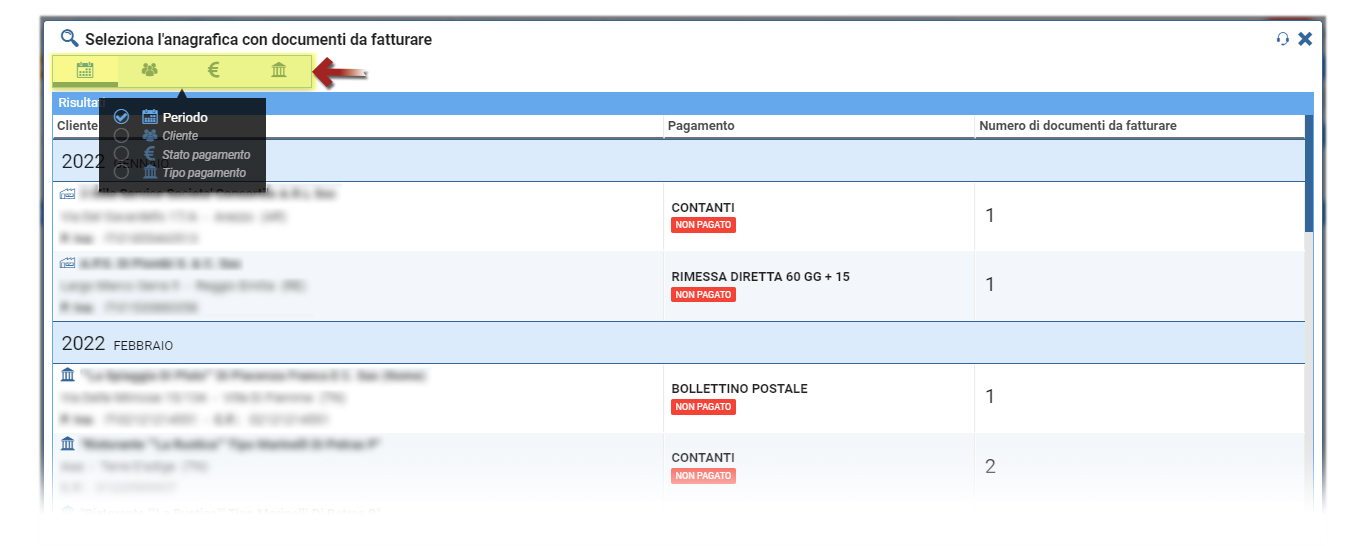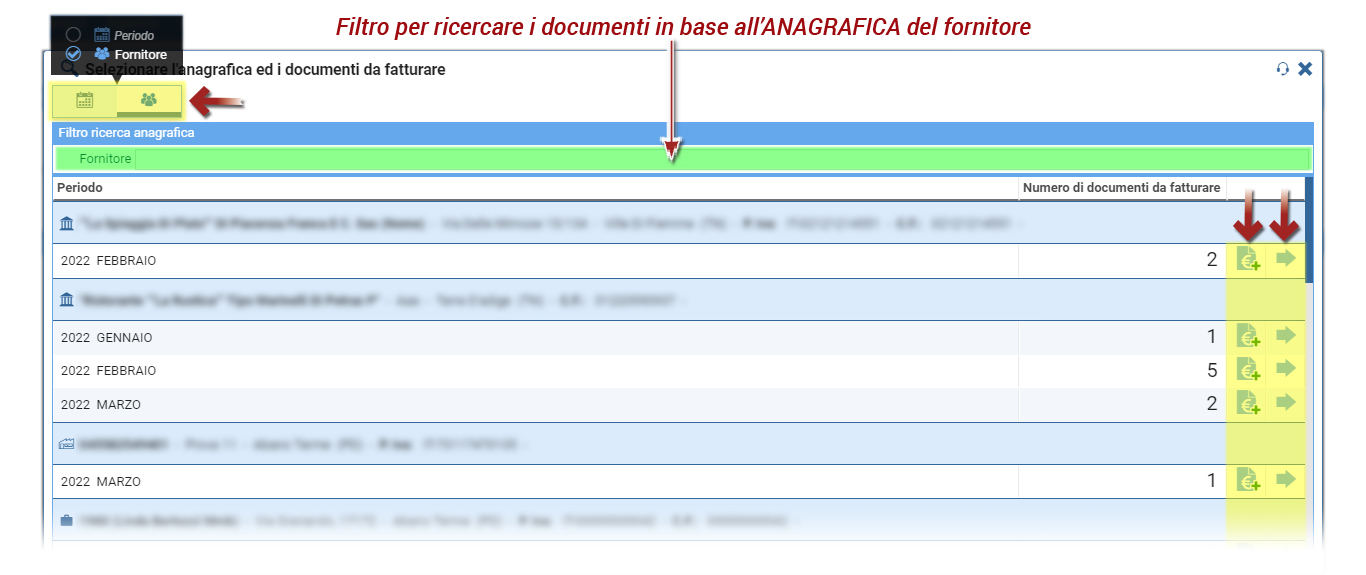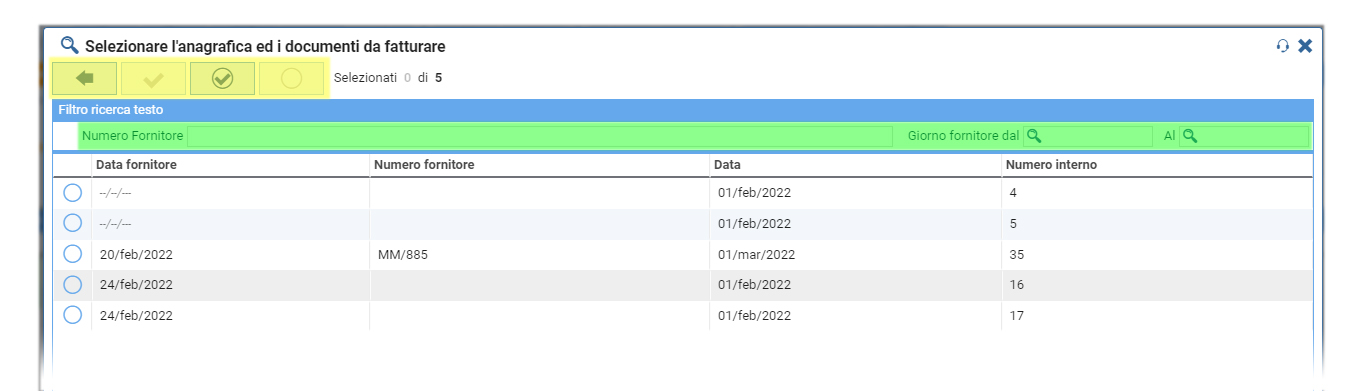Semplificata la creazione delle fatture differite sia del ciclo attivo che del ciclo passivo
Moduli interessati: YAP Revisioni – YAP Officina – YAP Gomme
È stata semplificata la modalità di creazione delle fatture differite.
Fatture differite per il ciclo attivo
La finestra visualizzata quando si esegue il comando “Nuovo” > “Documento fiscale” > “Nuova fattura differita” ora ha l’aspetto raffigurato.
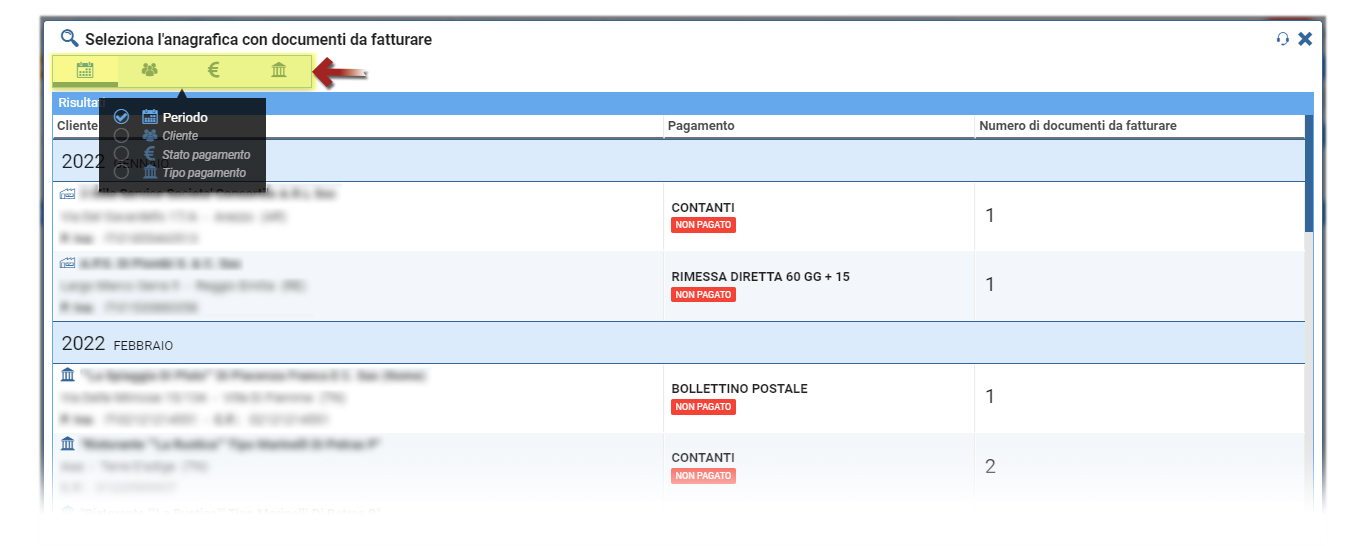
Sono stati aggiunti i pulsanti evidenziati, che permettono all’utente di raggruppare i documenti dell’elenco come indicato.
 In base al periodo (mese) di riferimento.
In base al periodo (mese) di riferimento.
 In base al cliente.
In base al cliente.
 In base allo stato del pagamento (non pagato, pagato).
In base allo stato del pagamento (non pagato, pagato).
 In base alla tipologia di pagamento (contanti, ricevuta bancaria, ecc..).
In base alla tipologia di pagamento (contanti, ricevuta bancaria, ecc..).
Fatture differite per il ciclo passivo
La finestra visualizzata quando si esegue il comando “Nuovo” > “Documento fiscale passivo” > “Nuova fattura differita” ora ha l’aspetto raffigurato.
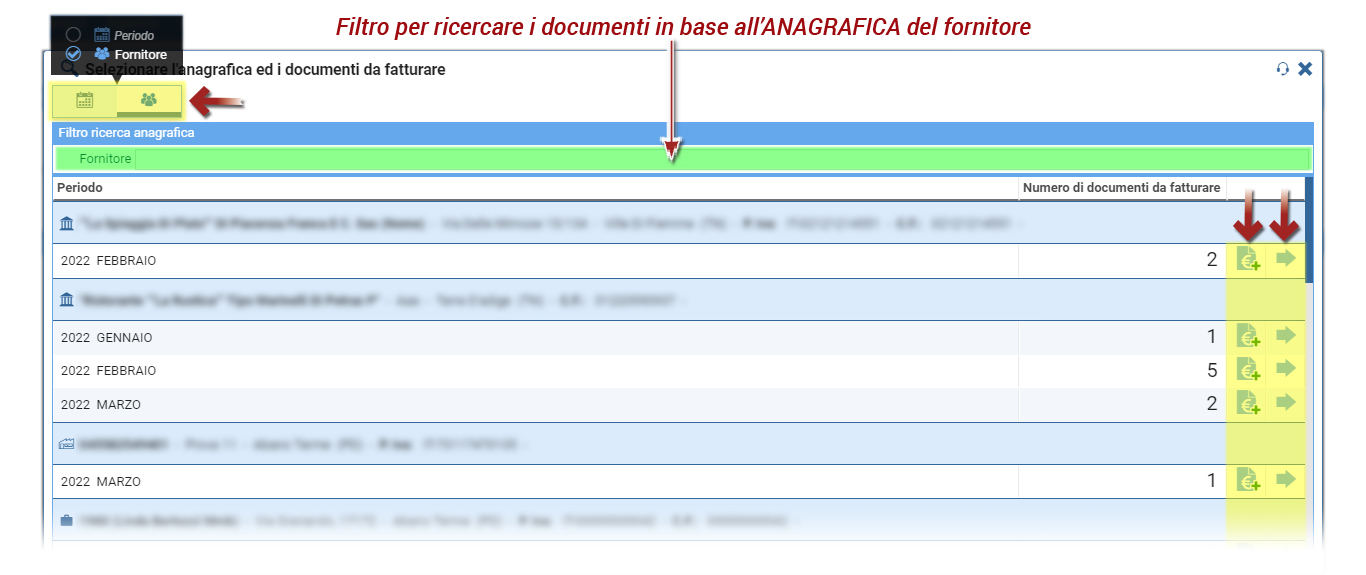
Sono stati aggiunti i pulsanti evidenziati, che permettono all’utente di raggruppare i documenti dell’elenco come indicato.
 In base al periodo (mese) di riferimento.
In base al periodo (mese) di riferimento.
 In base al fornitore.
In base al fornitore.
Inoltre è stato aggiunto un campo per filtrare i documenti in base all’anagrafica del fornitore.
Infine, per ogni riga ottenuta dai raggruppamenti indicati, sono disponibili due pulsanti la cui funzione è di seguito indicata.
 Crea una fattura differita con tutti i documenti fiscali di quel fornitore per il periodo selezionato.
Crea una fattura differita con tutti i documenti fiscali di quel fornitore per il periodo selezionato.
 Apre una finestra supplementare che permette di selezionare solo i documenti fiscali di interesse, come quella di seguito raffigurata.
Apre una finestra supplementare che permette di selezionare solo i documenti fiscali di interesse, come quella di seguito raffigurata.
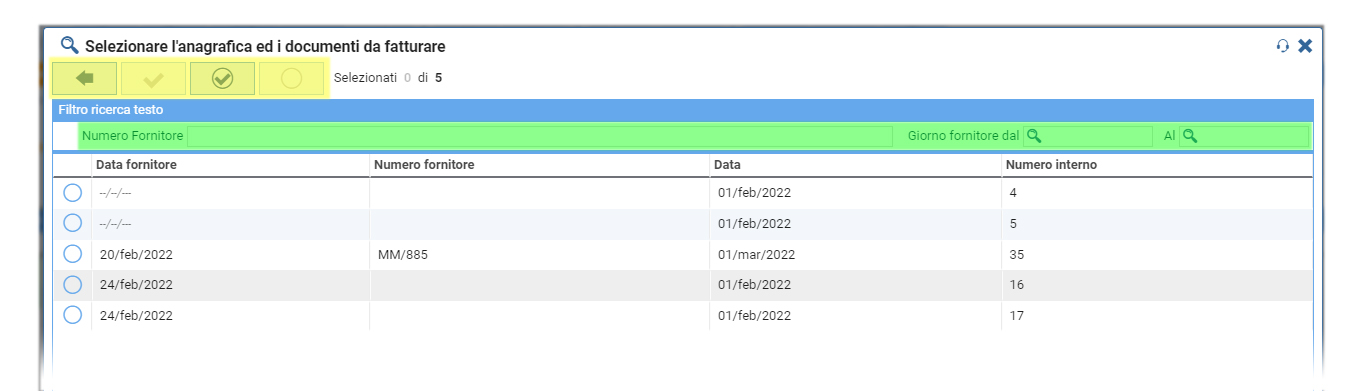
In essa è possibile selezionare manualmente i documenti ad uno ad uno, oppure utilizzare i comandi disponibili.
 Torna all’elenco precedente
Torna all’elenco precedente
 Crea la fattura differita con tutti i documenti selezionati
Crea la fattura differita con tutti i documenti selezionati
 Seleziona tutti i documenti
Seleziona tutti i documenti
 Deseleziona i documenti selezionati
Deseleziona i documenti selezionati
Inoltre sono disponibili alcuni filtri per trovare i documenti di interesse in base al numero del documento fornitore ed al periodo.
Nota bene: se sono stati applicati questi filtri, i comandi “Seleziona” e “Deseleziona” hanno effetto solo sul gruppo di documenti che soddisfano tali filtri. Se non è stato applicato alcun filtro, i comandi “Seleziona” e “Deseleziona” funzionano su tutti i documenti presenti nella finestra.
Dopo aver selezionato i documenti di interesse, in entrambi i cicli di fatturazione (attivo e passivo), le modalità di salvataggio della fattura differita sono rimaste inalterate.
 [A] o, come di consueto, cliccando sulla riga riportante l’anagrafica [C].
[A] o, come di consueto, cliccando sulla riga riportante l’anagrafica [C]. [B].
[B].
![]() [B] si verrà ricondotti alla finestra “Selezionare l’anagrafica ed i documenti da fatturare” ove sarà possibile selezionare i documenti desiderati.
[B] si verrà ricondotti alla finestra “Selezionare l’anagrafica ed i documenti da fatturare” ove sarà possibile selezionare i documenti desiderati.